通常Excel中的排序是针对每一行而言的,但有时会遇到需要将相邻的多行作为一个整体进行排序的情况。例如在下图的表格中,需要以“城市”为单位对某种水果的数量进行排序,即排序时必须将同一“城市”的三行“捆绑”在一起,将其作为一个整体进行排序。
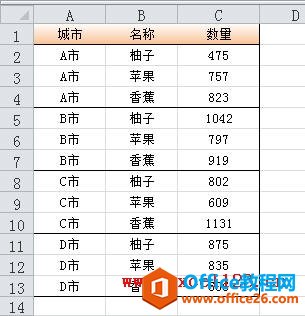
在这种情况下,可以添加一个辅助列,将辅助列中需要“捆绑”的三行设置为相同的数值,再对辅助列排序即可。下面以两个具体的实例说明如下:
例一:在上图中以“城市”为单位,按“柚子”的数量降序排序。
由于本例中各“城市”水果品种都相同,且排列顺序也一致,故可用下面的方法:
1.以D列为辅助列,在D2、D3、D4单元格中分别输入公式:
=C2
2.选择D2:D4区域,拖动右下角的填充柄向下填充公式。填充后如下图所示,D列中同一“城市”所对应单元格的值总等于“柚子”的数量。
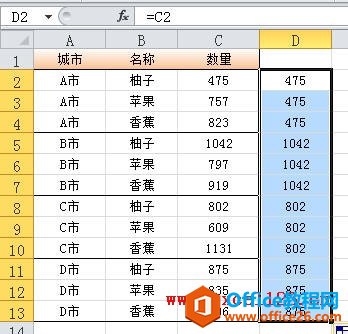
3.选择D列中的某个单元格,单击“Z→A”按钮,对D列按降序排序。
Excel动态求和实例教程
在Excel中有时会遇到下面一种对动态区域求和的情况,如在下图所示的工资表中,已输入了9条记录,并设置了求和公式。在原数据的下方继续添加新的数据记录后,要让合计行中的求和公式总
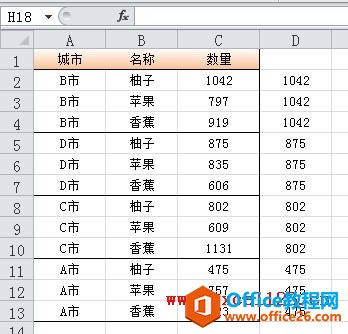
同理,如果要对其他水果排序,可在第一步中修改公式。另外,还可以在D2中输入下面的公式:
=OFFSET(C2,-MOD(ROW()-2,3),)
然后填充到D列其他单元格后再排序。
例二:在下图中将各“城市”作为一个整体,按金额小计降序排序。
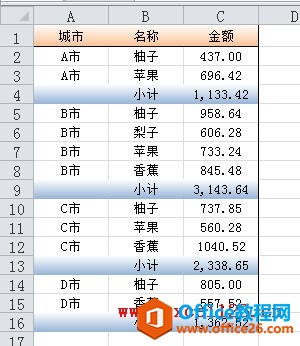
本例中由于各“城市”的行数不等,不能用上述公式。这时可在D2中输入公式:
=OFFSET(C2,MATCH("小计",B2:$B$16,0)-1,)
然后将公式向下填充到D3:D16区域。可以看到,D列中同一“城市”所对应单元格的值总是等于其“小计”值。之后再对D列按降序排序即可。
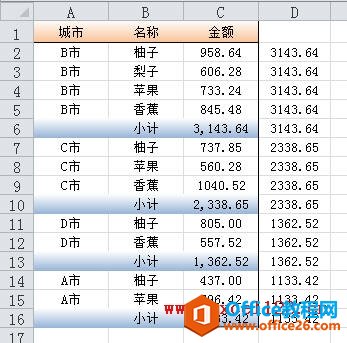
excel如何高亮显示工作表中所有包含公式的单元格
如果要了解一个Excel工作表中有哪些单元格包含公式,可以用定位的方法:1.选择工作表中的某个单元格,按F5键打开定位对话框。2.单击定位条件按钮,在弹出的定位条件对话框中选择公式。






